728x90
🧑🏻💻 Git 설치 방법
[Git 설치] 를 클릭하면 설치할 수 있는 사이트로 들어가집니다. 윈도우의 경우는 "Download for Window"를 누르고 gitbash 까지 설치하면 되고, macOS의 경우 아래 homebrew를 누르고 들어가서 Install Homebrew의 주소를 terminal에 쳐주면 Homebrew는 설치가 된다. 그 이후에 터미널에서 brew install git 을 terminal에 쳐주면, git이 설치가 된다.

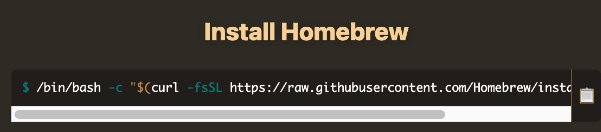
📁 GitHub에 저장소 만들기
- 본인의 repositories로 들어간다.
- 새로운 repository 를 만든다.
- repository를 만들 때, public 은 공개이고 private 는 비공개라고 생각하면 된다. 둘 중 하나만 체크하고 만든다.
- https://github.com/user-name/repo-name 형식으로 주소가 나올 것이다.
- 아래와 같이 나오면 성공이다. (myTestRepo 는 제가 임의로 정한 저장소 이름입니다.)
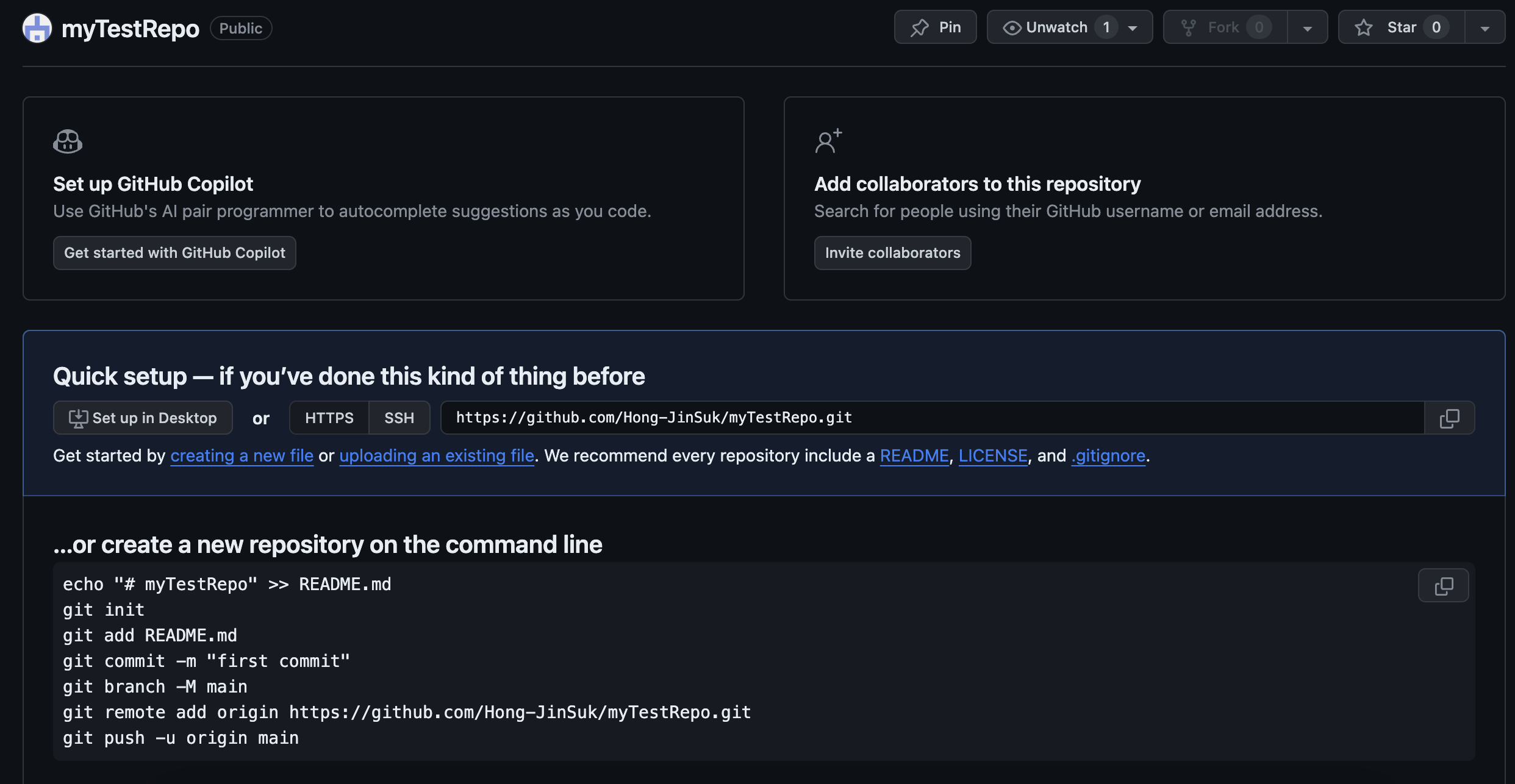
⏱️ git 으로 push 하기 까지
- push 하고 싶은 파일 혹은 폴더가 있는 곳으로 들어간다.
cd 폴더이름으로 이동할 수 있다. ls -al을 하고, .git 폴더가 있는지 확인한다.- 없다면
git init으로 폴더에 로컬 레포를 만들어준다.
만약, 로컬 레포를 초기화 하고 싶다면,rm -rf이후git init을 다시 해준다. git remote add origin url: push할 레포의 url을 연결한다.git remote -v로 push할 경로가 제대로 설정되어 있는지 확인한다.
잘못 설정하였다면,git remote set-url origin url으로 다시 설정해준다.- push 하고 싶은 파일 혹은 폴더를 모두
git add file-name혹은git add folder-name해준다.
올리고 싶은 파일 혹은 폴더를 모두 올리기 전까지 여러번 반복해도 된다. (변경사항도 그냥 파일을 add하면 자동으로 변경된다.) git commit -m "commit 제목"을 해준다.git log로 제대로 커밋이 되어있는지 확인할 수 있다.- 어떤 branch에 push 할지
git branch -M branch-name으로 설정해준다.
main에 올리고 싶다면git branch -M main으로 해주면 된다. git push origin branch를 해주면 push가 끝난다.
728x90
'개발자 공부' 카테고리의 다른 글
| 코드로 간단하게 정리한 Git/GitHub - Fork부터 PullRequest 그리고 Synchronization 까지 (0) | 2024.04.02 |
|---|
